Как же обидно все-таки бывает, когда iPhone после обновления/восстановления прошивки, начинает запрашивать данные чужой учетной записи Apple ID. В основном в такую ситуацию попадают люди, купившие iPhone (iPad, iPod, Apple Watch) у других владельцев, т.е. б/у.
Чтобы таких ситуаций возникало меньше, в этой статье я расскажу как отвязать iPhone от Apple ID бывшего хозяина, а так же что можно предпринять, если ваш iPhone уже заблокирован и запрашивает чужую учетную запись.
Чтобы не тратить ваше (и мое) время, давайте Я СРАЗУ СКАЖУ ВСЛУХ про самый важный момент…
Если вы купили, нашли или вам отдали iPhone, который сразу или впоследствии начал запрашивать чужой Apple ID (допустим после обновления прошивки), то как бы вы ни крутили этот iPhone в руках, для его активации НЕОБХОДИМО наличие логина и пароля Apple ID предыдущего хозяина.
На этом iPhone включена защита Activation Lock, отключить которую можно ТОЛЬКО вводом данных необходимой учетной записи. Что можно попытаться сделать, я описал ниже.
Find My iPhone Activation Lock — специальные меры защиты, которые делают невозможным использование вашего устройства посторонними особами. Activation Lock включается автоматически вместе с функцией Локатор «Найти iPhone», после чего логин и пароль Apple ID будут запрашиваться каждый раз при попытке отключить функцию «Найти iPhone», очистке контента или повторной активации устройства после восстановления или обновления прошивки.
Ну и как у нас уже повелось, я предоставляю на ваш выбор несколько вариантов решения поставленной задачи. Чтобы отвязать iPhone от Apple ID (удалить это устройство из iCloud) воспользуйтесь инструкцией ниже.
Ситуации бывают разные, поэтому я советую действовать в порядке, описанном в данной статье. Пробуйте каждый из методов, а если что-то не получается, переходите к следующему.
Содержание
- Отключение учетной записи Apple ID на iPhone
- Удаление iPhone из учетной записи iCloud
- Как проверить iPhone на наличие Activation Lock
- Я купил iPhone, привязанный к чужой учетной записи
Отключение учетной записи Apple ID на iPhone
Если у вас все еще есть доступ к самому устройству, то лучше всего проделать следующие 5 шагов. Как я уже писал выше, если iPhone уже в заблокированном состоянии и для активации запрашивает чужой Apple ID, то первый способ вам не поможет — переходите к четвертому.
ШАГ 1 — Перейдите в Настройки — iCloud.
ШАГ 2 — Прокрутите экран вниз и кликните «Выйти», затем еще раз кликните «Выйти».

ШАГ 3 — Когда вас спросят, что делать с данными, кликните по «Удалить с iPhone», затем введите пароль от Apple ID.

Каждый раз, когда я пишу статью-инструкцию, я выполняю все действия на одном из своих телефонов,… ну чтобы быть уверенным в ожидаемом результате.
Так вот, после выполнения этих трех шагов, мой iPhone уже был отвязан от Apple ID и соответственно исчез из устройств на сайте icloud.com.
К сожалению, из комментариев других владельцев iPhone я узнаю, что для некоторых этого не достаточно, чтобы «забыть» предыдущую учетную запись, поэтому для пущей уверенности ОБЯЗАТЕЛЬНО выполните два следующих действия.
ШАГ 4 — Перейдите в Настройки — Основные — Сброс и выберите пункт «Стереть контент и настройки».
ШАГ 5 — Возможно потребуется ввести пароль разблокировки, пароль ограничений и пару раз подтвердить «Стереть iPhone».

После этого все данные с iPhone будут удалены, и новый пользователь сможет активировать устройство, используя свою учетную запись. Обязательно перепроверьте наличие Activation Lock, как описано в третьем разделе (ниже).
Удаление iPhone из учетной записи iCloud
Данный способ поможет отвязать устройство от учетной записи Apple ID, если доступа к самому устройству уже нет (продано, отдано и т.п.).
Если учетная запись принадлежит не вам, попросите бывшего хозяина телефона проделать следующие шаги. Да, именно владелец учетной записи, к которой до сих пор привязан этот телефон, сможет исправить ситуацию.
ШАГ 1 — Перейдите на сайт icloud.com и авторизуйтесь под Apple ID, к которому привязан iPhone.
ШАГ 2 — Перейдите в раздел «Найти iPhone», затем выберите «Все устройства» для отображения списка устройств привязанных к данному аккаунту. Кликните по устройству, которое необходимо удалить.

ШАГ 3 — В появившемся справа окне, кликните по «Стереть iPhone».

ШАГ 4 — Подтвердите свои намерения, кликнув по кнопке «Стереть».

ШАГ 5 — Для завершения очистки iPhone и удаления его из учетной записи, потребуется ввести пароль Apple ID. Окна для ввода сообщений, которые будут отображены на iPhone, можно пропустить нажав «Далее» и «Готово».

Ну вот и все. После проделанных шагов устройство будет отвязано от учетной записи. При следующем подключении этого устройства к интернету, на нем будет запущен процесс полной очистки. По окончании, телефон придет в состояние «как из коробки» и его можно будет настроить с другой учетной записью.
Бывают случаи когда устройство все еще привязано к чужому Apple ID, но подключить его к интернету не представляется возможным. Тогда и команда на запуск очистки прийти на него не может… логично ведь.
В этом случае опять логинимся на сайте icloud.com и в списке «Все устройства» нажимаем крестик напротив устройства, которое необходимо удалить. После этого перепрошиваем устройство через режим DFU (инструкция здесь).

Как проверить iPhone на наличие Activation Lock
IMPORTANT UPDATE!!! В самом начале 2017 года Apple удалила страницу, на которой можно было проверить наличие iCloud Activation Lock по IMEI iPhone. Мотивировали они это тем, что хакеры при помощи данного сервиса проверки умудрялись находить чистые IMEI номера, а затем перепрограммировать залоченные iPhone и iPad. Простите, но сервис проверки блокировки iPhone по IMEI более не работает.
Раньше это выглядело вот так:
Проверка наличия iCloud Activation Lock: https://www.icloud.com/activationlock/

После подтверждения по кнопке «Continue», вы попадете на страницу, где и так все будет понятно. On — включено, Off — выключено.

Перед покупкой Б/У iPhone, на котором включен Activation Lock, попросите предыдущего хозяина отвязать это устройство от его учетной записи.
Если вам начинают говорить что-то вроде «Ничего страшного… он и так будет работать»… НЕТ, НЕ БУДЕТ ОН ТАК РАБОТАТЬ. ПРИ ПЕРВОМ ЖЕ ОБНОВЛЕНИИ ПРОШИВКИ ЭТО УСТРОЙСТВО ПРЕВРАТИТСЯ В КИРПИЧ.
Я купил iPhone, привязанный к чужой учетной записи
Когда вы покупаете Б/У iPhone, iPad, iPod или Apple Watch у человека по объявлению или даже у друга/знакомого, ОТВЕТСТВЕННОСТЬ за проверку того, что аппарат был очищен и удален из учетной записи предыдущего владельца, ЛЕЖИТ ТОЛЬКО НА ВАС. Ну и это как бы в ваших интересах.
Поверьте мне на слово… Ко мне обращаются десятки людей, которые попали в тупиковую ситуацию. Купив iPhone с рук у незнакомого человека, они даже не подозревают, что это устройство до сих пор привязано к чужому Apple ID.
Обнаружив проблему, каждый естественно попытается связаться с продавцом. Только вот телефон бывшего владельца обычно оказывается отключенным.
Даже служба поддержки Apple здесь вам вряд-ли поможет. Хотя если у вас есть заветный товарный чек, который вам передал предыдущий владелец устройства, то это один из выходов для отключения Activation Lock.
В противном случае НЕОБХОДИМО ИСКАТЬ ЧЕЛОВЕКА, КОТОРОМУ ПРИНАДЛЕЖИТ УЧЕТНАЯ ЗАПИСЬ и далее действовать как было описано во втором методе.
Вы не сможете отключить Activation Lock перепрошивкой устройства. Ни одним из известных способов (режим восстановления, DFU). Все дело в том, что наличие блокировки проверяется при первом запуске устройства, после обновления/восстановления прошивки.
Информация о блокировке того или иного iOS устройства хранится на сервере Apple, поэтому каждый раз в процессе активации iPhone, на сервер Apple отсылается запрос… и приходит соответствующий ответ.
Так что пока у вас нет супер-возможности удалять информацию на расстоянии, отключить Activation Loc не выйдет.
Напоследок хочу предостеречь вас от мошенников в сети. Недавно в комментариях написала одна женщина, которая поверила мошенникам, пообещавшим за 300 рублей на расстоянии отвязать ее iPhone от чужой учетной записи. Не верьте таким предложением и не тратьте деньги на пустые обещания.
Подписывайтесь на наш Telegram, VK.
Забыть пароль от iPhone — это, пожалуй, самое лайтовое из того, что может с вами случиться. Несмотря на то что восстановить защитную комбинацию нельзя ни в каком виде, её всегда можно сбросить. Другое дело — забыть пароль от Apple ID. Без него вы не сможете ни резервную копию восстановить, ни доступ к своим данным получить, ни «Найти iPhone» отключить. В общем, получите наполовину кирпич, который и не кирпич вроде бы, но и на то, чтобы называться полноценным Айфоном, уже вряд ли потянет. Впрочем, выход есть.

Удалить iCloud можно даже без пароля и даже если аккаунт вам не принадлежит
Прежде чем мы перейдём к инструкциям, следование которым позволяет сбросить Apple ID, давайте разберёмся, зачем вообще нужно отвязывать iPhone от аккаунта Apple. Всё дело в том, что iPhone привязывается к учётной записи так же, как — пожалуй, это самая понятная аналогия — квартира к её собственнику.
Содержание
- 1 Зачем удалять Apple ID
- 2 Как удалить iCloud-аккаунт старого владельца
- 3 Как сбросить Apple ID без пароля
- 4 Как отвязать iPhone от Apple ID
- 4.1 Удалить Apple ID через iTunes
- 5 Сбросить Эпл Айди
Зачем удалять Apple ID

Сбросить учётную запись iCloud можно без лишних проблем, если знать, как это делать
Это защищает смартфон от несанкционированного вмешательства и не оставляет посторонним даже малейшего шанса завладеть им. Более того, аккаунт даже не даёт выполнить большую часть значимых действий, если вы не сумеете отвязать iPhone от Apple ID. Поэтому лучше не забывать пароль от Apple ID.
Без Apple ID вы не сможете:
- Восстановить резервную копию;
- Войти в новый аккаунт Apple ID;
- Скачать приложения из App Store;
- Отключить «Найти iPhone»;
- Скачать данные из облака iCloud;
- Удалённо сбросить свой iPhone;
- Удалённо найти свой iPhone при утере.
Причём неважно, забыли ли вы свой пароль или пытаетесь получить доступ к iPhone постороннего человека. Например, после покупки. В любом случае вы не сможете выполнить ни одного из перечисленных выше действий до тех пор, пока не разблокируете или не сбросите учётную запись. К счастью для вас, это возможно.
Как удалить iCloud-аккаунт старого владельца
Если учётная запись принадлежит вам, наверное, первым делом всё-таки лучше попробовать её восстановить. Это не так сложно, как вам кажется, а, если не получится, можно перейти к другим, чуть более агрессивным, но оттого не менее эффективным способам:
- Перейдите по этой ссылке и введите свой Apple ID;
- Введите номер телефона, привязанный к аккаунту;

Восстановить учётную запись проще, чем сбрасывать
- Подтвердите сброс пароля и дождитесь подтверждения на другом своём устройстве;

Для восстановления вам потребуется свой номер телефона
- Нажмите «Сбросить» и следуйте инструкциям на экране;
- Если другого устройства нет, скачайте приложение «Поддержка Apple» на устройство близкого;

Без доверенного устройства ничего не выйдет
- Откройте его и в разделе «Темы» выберите «Пароль и безопасность»;

Сбросить пароль от Apple ID можно на любом витринном устройстве в APR
- Нажмите «Сбросить пароль Apple ID» — «Начать» — «Другой Apple ID»;
- Введите Apple ID, который хотите сбросить и нажмите «Далее».
Кстати говоря, если ни у кого из ваших близких нет iPhone или iPad, вы можете воспользоваться устройством Apple в авторизованном магазине со статусом APR. Это можно сделать на любом выставочном экземпляре. Не беспокойтесь, сотрудники знают, как отвязать Apple ID, поэтому помогут вам, если вы сами не в состоянии справиться со сбросом.
Как сбросить Apple ID без пароля
Проще и логичнее всего отвязать Apple ID, не зная пароля с помощью утилиты Tenorshare 4uKey. Она позволяет отвязать iPhone от чужого Apple ID или вашего собственного, если вы забыли пароль и не можете его восстановить. От вас не потребуется ни номера телефона, ни другого доверенного устройства, ни тем более ответов на секретные вопросы.
- Скачайте Tenorshare 4uKey себе на компьютер;
- Подключите iPhone к компьютеру по кабелю;

Удалить Apple ID можно даже без пароля
- На главном экране выберите «Разблокировать Apple ID»;
- На следующем этапе нажмите кнопку «Начать»;

Подключите iPhone к компьютеру и нажмите «Начать»
- Если функция «Найти iPhone» выключена, на самом смартфоне перейдите в «Настройки» — «Основные» — «Сброс» и сбросьте все настройки;
- Дождитесь удаления и вы увидите, что вместе с настройками был сброшен и Apple ID;

Сбросьте настройки на iPhone
- А, если функция «Найти iPhone» включена, откройте Safari на iPhone, перейдите по этой ссылке и скачайте сертификат;
- Перейдите в «Настройки iPhone» — «Профиль загружен» и установите сертификат;

Без профиля ничего не получится
- Затем перейдите в раздел Wi-Fi, найдите своё подключение и нажмите «i» напротив своей сети;
- Отсюда перейдите во вкладку «Настройка прокси» и выберите «Вручную» и в поле «Сервер» введите appleid.tenorshare.com, а в поле «Порт» — 8080;

Настроить прокси тоже нужно обязательно
- В окне утилиты Tenorhshare 4uKey появится запрос на удаление «Найти iPhone» — введите OFF;
- Дождитесь процедуры отвязки iPhone от учётной записи и активируйте его заново.
Скачать 4uKey
Несмотря на кажущуюся сложность, этот способ максимально прост хотя бы потому, что не требует выполнения джейлбрейка, как многие другие утилиты. Всё, что от вас потребуется — это следовать инструкциям на экране своего компьютера, лишь изредка выполняя те или иные действия на смартфоне. В результате всего через несколько минут после подключения iPhone к Mac или ПК вы получите полностью чистый аппарат Apple, непривязанный к чужому аккаунту Apple ID.
Как отвязать iPhone от Apple ID
Если вы располагаете паролем от аккаунта Apple ID, к которому привязан ваш iPhone, вам будет ещё проще. Несмотря на то что подобная удача встречается нечасто, бывает, что люди продают свои смартфоны вместе с учётными записями. Например, если к ним привязано много приложений и игр, которые имеют определяющее значение для покупателя. Да, это не совсем безопасно, но факт остаётся фактом — подобные случаи действительно имеют место.
Итак, если у вас есть пароль от аккаунта, ответить на вопрос, как удалить Apple ID, ещё проще:
- Перейдите на сайт icloud.com и авторизуйтесь;
- Затем нажмите на «Найти iPhone» — «Все устройства»;

Стереть iPhone, а потом отвязать его от iCloud можно только с паролем
- Выберите свой iPhone и нажмите «Стереть iPhone»;
- После сброса в карточке устройства появится кнопка отвязки от учётной записи — нажмите на неё и подтвердите действие.
Удалить Apple ID через iTunes
То же самое можно сделать с помощью iTunes или Finder, в зависимости от операционной системы, которой вы пользуетесь. Принципиальных отличий от предыдущего способа нет, за тем лишь исключением, что отвязка iPhone через компьютер не требует использования веб-браузера. Но по результативности и количеству действий, которые вам предстоит предпринять, он ничем не отличается. Поэтому просто выбирайте тот способ, который кажется вам удобно, чем другой.
- Запустите iTunes у себя на компьютере и подключите iPhone по кабелю;
- Нажмите «Доверять этому компьютеру» и введите пароль блокировки;

Сбросить iCloud можно даже через iTunes, если у вас есть пароль
- Выберите свой iPhone вверху и нажмите «Восстановить iPhone»;
- Сбросьте iPhone и подтвердите удаление учётной записи Apple ID.
Сбросить Эпл Айди
А что делать, если пароля от Apple ID у вас нет? Последний способ — обратиться в техническую поддержку Apple. Никакого лукавства тут нет. Это действительно последний способ, потому что помочь вам больше не сможет никто, разве что вы передумаете и решите воспользоваться Tenorshare 4uKey. Тем более что для обращения в поддержку Apple нужно предоставить доказательства того, что устройство действительно принадлежит вам: коробку, чек, выписку из банка о покупке.
- Позвоните по номеру 8-800-555-67-34;
- Представьтесь и изложите суть проблемы;

Поддержка Apple всегда поможет
- Выслушайте всё, что скажет оператор, и предоставьте доказательства владения устройством;
- Дождитесь решения своего вопроса (как правило, не больше недели).
Кажущаяся простота этого способа сопряжена с одной сложностью. Она заключается в том, что отвязать Apple ID вам смогут только в том случае, если вы подтвердите, что являетесь владельцем устройства. А доказательством в данном случае может выступить только факт подтверждения покупки. Если вы убедите сотрудника техподдержки, вам помогут, а, если нет, то, увы, нет.
Содержание
- 1 Настройки
- 2 Отвязка iTunes Store и App Store
- 3 Отвязка в App Store
- 4 Полный сброс
- 5 Сайт icloud.com
- 6 Опция «Найти iPhone»
- 7 Подводим итоги
Успешно сумев создать учётную запись Apple ID и синхронизировать iPhone с компьютером, пользователь может перейти к другим настройкам — например, установить рингтон и задать параметры видеосъёмки. Однако при необходимости продажи старого Айфона или Айпада (или при приобретении другого) придётся предварительно отвязать свой аккаунт от ставшего ненужным устройства. Как сделать это быстро и без нарушения конфиденциальности — попробуем разобраться.
Настройки
Самый простой и надёжный способ отвязать iPhone или iPad от Apple ID (а заодно и от iCloud) — зайти в «Настройки» аппарата и выполнить несколько несложных манипуляций. Сделать это проще, чем освоиться с технологией Touch ID; владельцу устройства нужно:
- Открыть в списке приложений меню «Настройки».
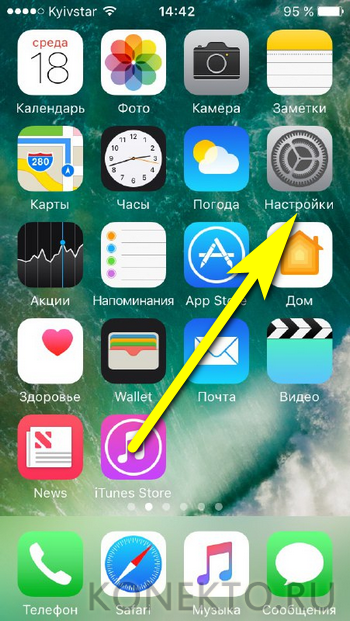
- Тапнуть по иконке своей учётной записи — ранее настроенному изображению или кружочку с инициалами профиля.
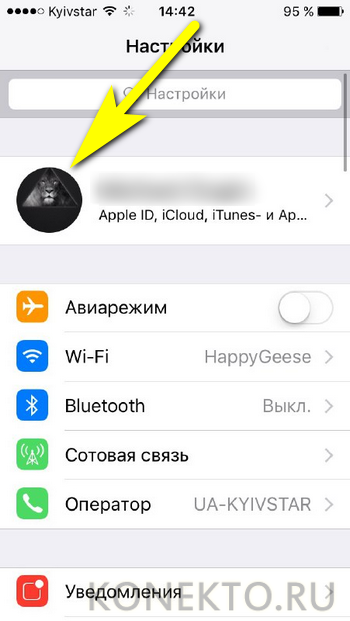
- Проскроллить новую страницу «до упора».
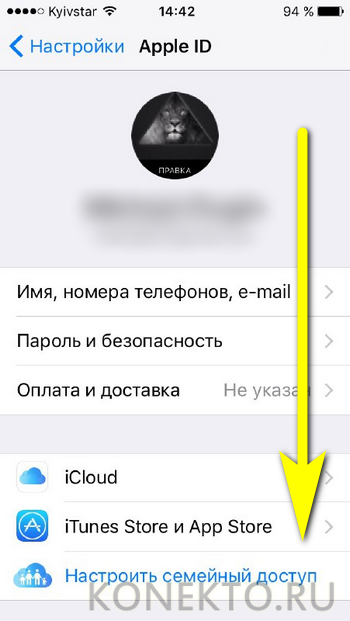
- И тапнуть по расположенной в самом низу ссылке «Выйти».
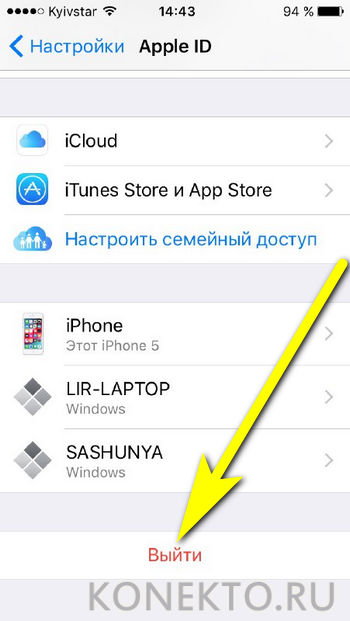
- Для подтверждения действия — ввести во всплывающем окошке пароль от своих профилей Apple ID и Айклауд (для авторизации в них используется одна и та же учётная запись) и нажать на кнопку «Выключить».
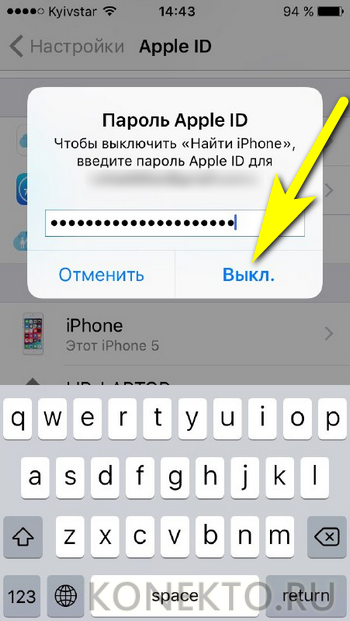
- Выбрать, передвигая ползунки, должны ли после выхода из профиля быть сохранены на Айфоне пользовательские данные: контакты и информация из встроенного браузера Safari. Если требуется отвязать iPhone или iPad для продажи, стоит оставить оба ползунка в неактивном положении, после чего тапнуть по ссылке «Выйти».
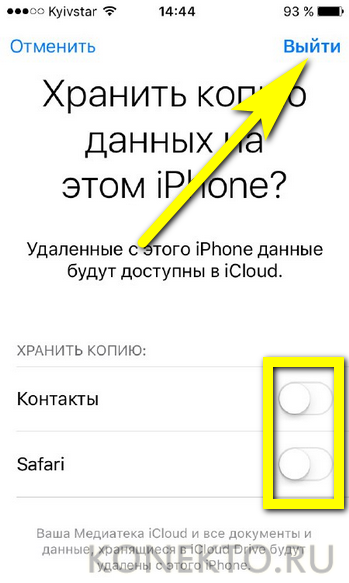
- Готово! Телефон отвязан от аккаунта Apple ID и iCloud, а на электронную почту владельца через несколько секунд придёт извещение о приостановке действия сервиса «Найти iPhone».

Важно: чтобы снова привязать телефон, достаточно в том же разделе «Настроек» войти в учётную запись, используя свои данные — сделать это проще, чем восстановить пароль от iCloud.
Отвязка iTunes Store и App Store
Если требуется отвязать от Apple ID и Айклауд отдельные сервисы iPhone iPad, в частности магазины приложений и мультимедиа, пользователь может действовать следующим образом:
- Снова открыв «Настройки», перейти в свой профиль, после чего — в подраздел «iTunes Store и App Store».
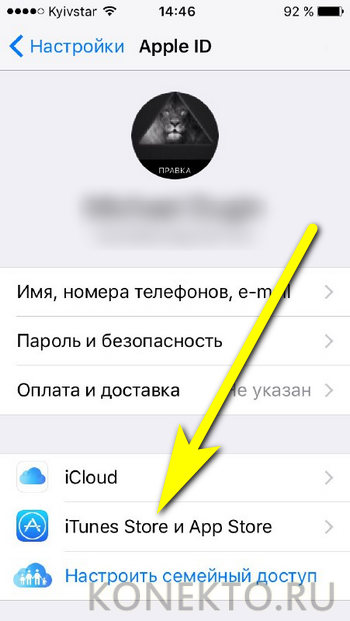
- Найти вверху страницы свой Apple ID (адрес электронной почты) и тапнуть по заголовку.

- Выбрать опцию «Выйти».

- По завершении манипуляций с «непривязанным» iPhone или iPad — снова нажать «Войти».
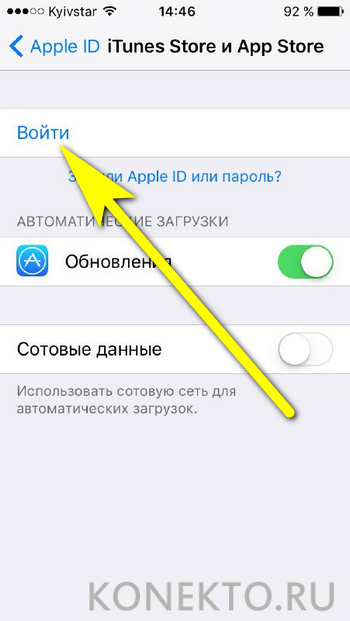
- И ввести во всплывающем окошке свои логин и пароль от Apple ID и iCloud.
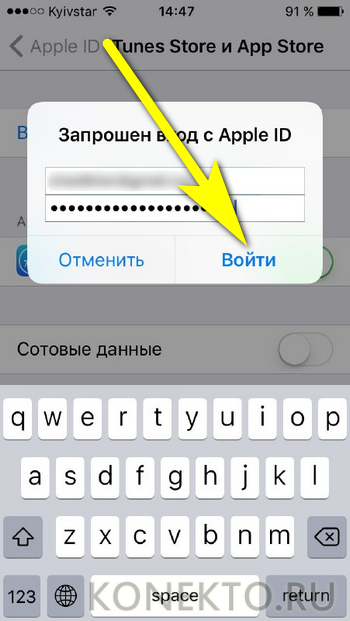
Важно: другой способ на время отвязать Айфон от указанных сервисов — найти пункт «iTunes Store и App Store» в общем списке «Настроек», после чего действовать в описанном выше порядке.
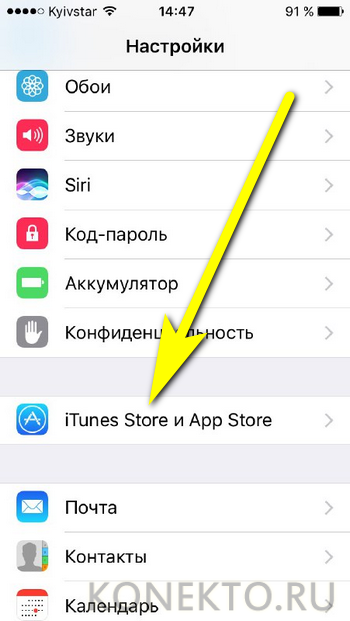
Отвязка в App Store
Если требуется отвязать от Apple ID и Айклауд один-единственный сервис iPhone (App Store), сохраняя при этом активность остальных процессов, владелец устройства должен:
- Из общего списка приложений перейти в магазин App Store.

- Пролистать главную страницу вниз.

- И тапнуть по кнопке, где прописан логин Apple ID, от которого нужно на время отвязать iPhone или iPad.
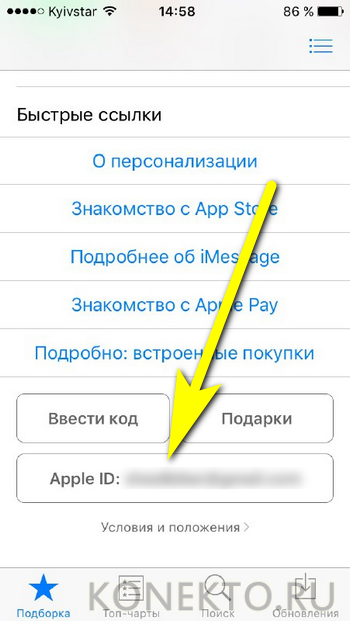
- Выбрать опцию «Выйти».

Важно: убедиться, что отвязка Айфона успешно завершена, можно, обратив внимание на ту же кнопку: теперь надпись в ней должна смениться на «Войти». Чтобы авторизоваться с данными той же или любой другой учётной записи, достаточно нажать на неё и ввести логин и пароль — это легче, чем разблокировать Apple ID.

Полный сброс
Стопроцентный способ отвязать свой iPhone или iPad от профиля Apple ID и iCloud — выполнить сброс устройства к заводскому состоянию; помимо всего, это оптимальный вариант при подготовке телефона к продаже. Владельцу понадобится:
- Открыть меню «Настройки» и перейти в раздел «Основные».
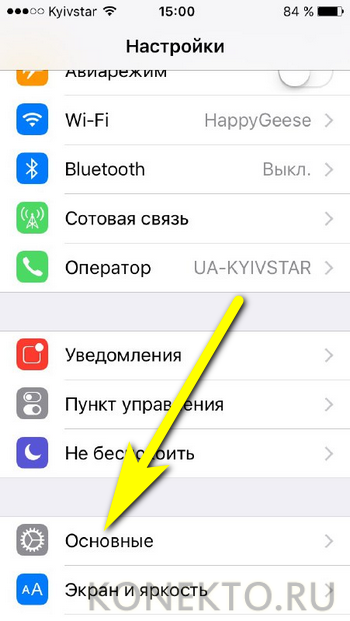
- Проскроллить страницу вниз до конца и тапнуть по кнопке «Сброс».

- Для отвязки Айфона подойдут первые два представленные в следующем подразделе варианта: сброс настроек, включая данные авторизации, или полное уничтожение хранящихся на устройстве данных, в том числе и логина и пароля от Apple ID и iCloud.
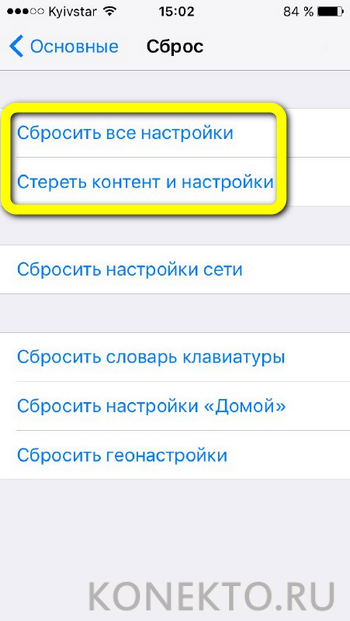
- Выбрав первый способ отвязки, пользователь должен нажать во всплывающем окошке на ссылку «Сбросить все настройки».

- И, внимательно ознакомившись с предупреждением системы, тапнуть по ссылке с тем же названием — настройки iPhone или iPad будут обнулены, а данные авторизации удалены из памяти.
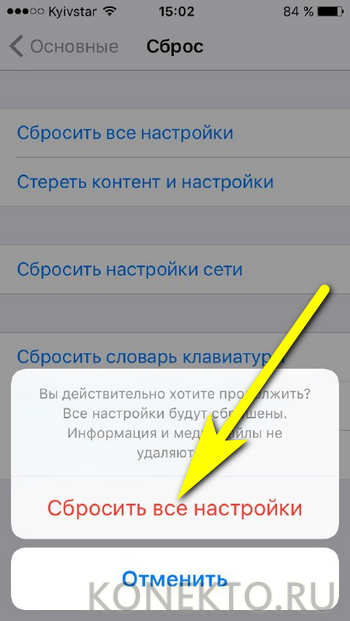
- Второй способ подразумевает нажатие владельцем на ссылку «Стереть iPhone» — предварительно необходимо скопировать представляющие ценность данные в «облако» или на другой носитель.
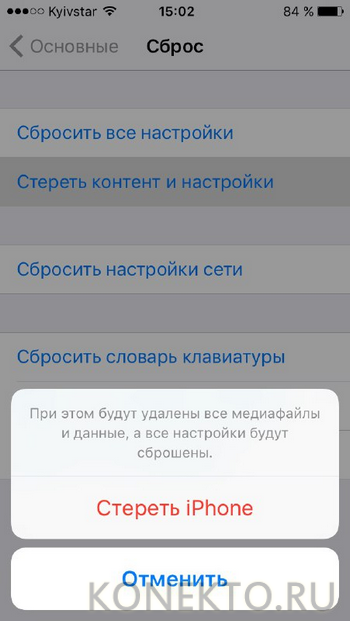
- И для подтверждения удаления всех файлов, паролей и контактов, а также сведений для входа в Apple ID и Айклауд — повторно использовать эту ссылку.
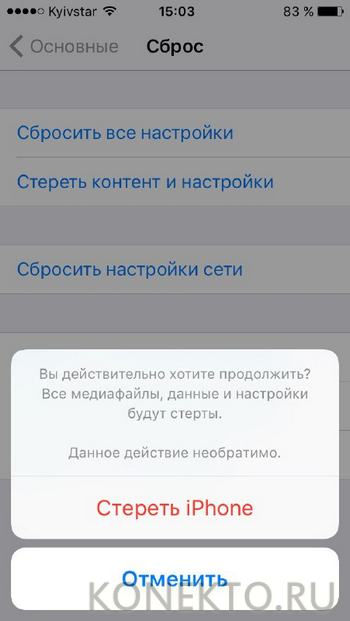
Важно: вернуть настройки и данные после полного стирания iPhone или iPad не получится — такой способ отвязать устройство от учётной записи следует использовать осторожно и только в крайнем случае.
Сайт icloud.com
Отвязать Айфон от Apple ID и iCloud можно и на веб-сайте облачного сервиса. Первый из описываемых далее вариантов носит временный характер — привязка возобновится после обновления связи по Интернету. Чтобы воспользоваться им, владельцу устройства нужно:
- Перейти на сайт — icloud.com и авторизоваться в своём аккаунте Apple ID, последовательно введя логин.
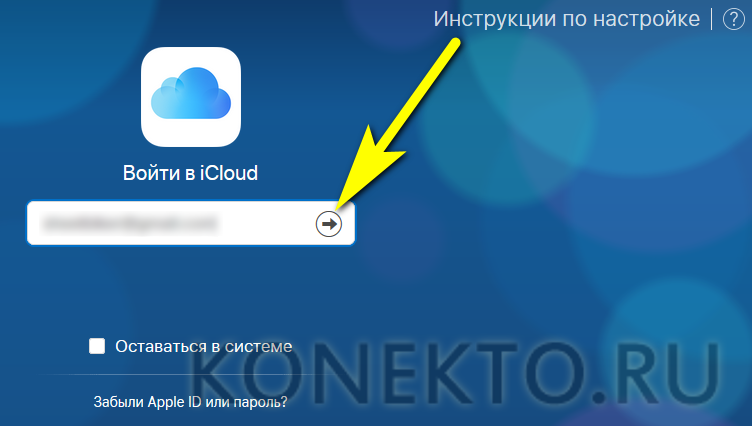
- И пароль.

- При необходимости — пройти процедуру двухфакторной идентификации; иначе отвязать iPhone или iPad от Айклауда не получится.
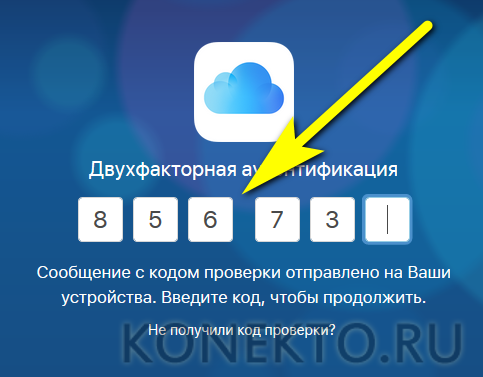
- Перейти в меню «Настройки».
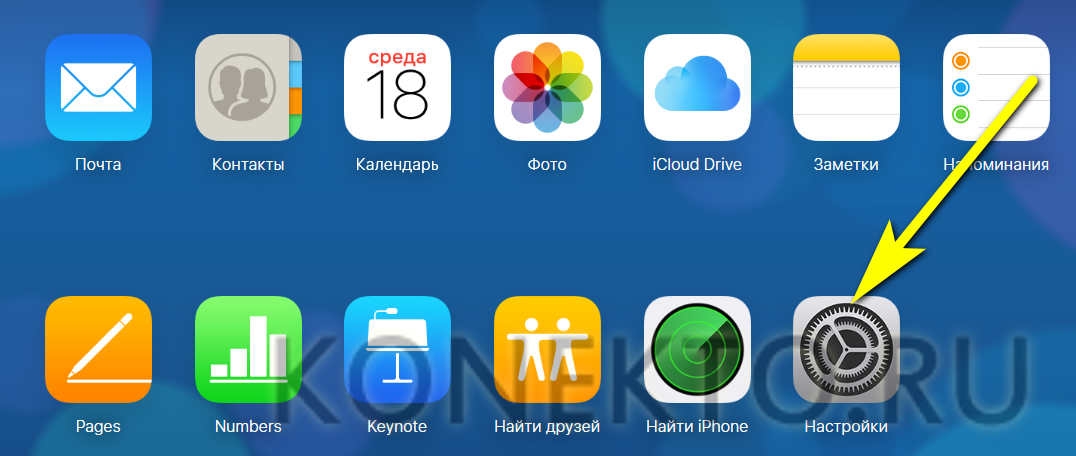
- В разделе «Мои устройства» выбрать Айфон или Айпад, который нужно отвязать.
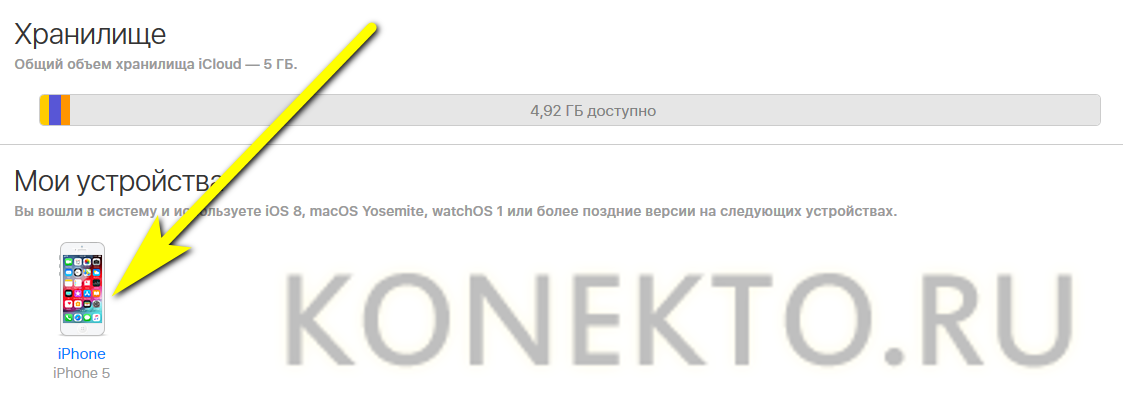
- Если требуется получить больше информации о процессе и последствиях — кликнуть по ссылке «Устройство потеряно, продано или подарено».
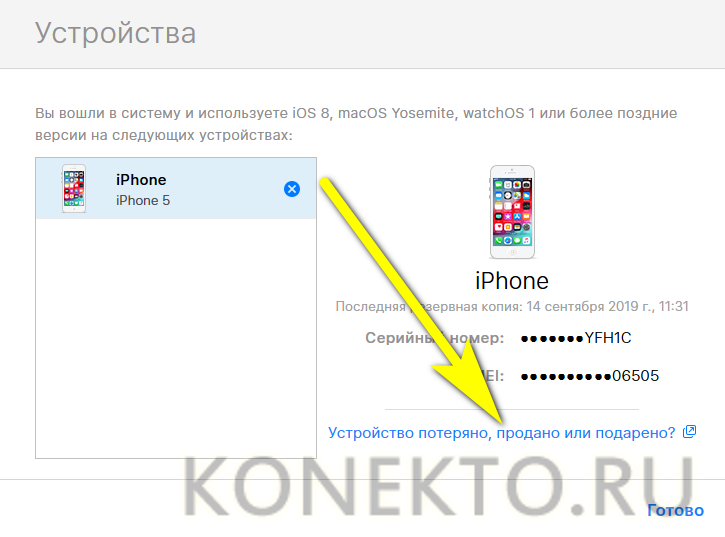
- И ознакомиться с данными в подменю «Удаление утерянного, проданного или подаренного устройства».
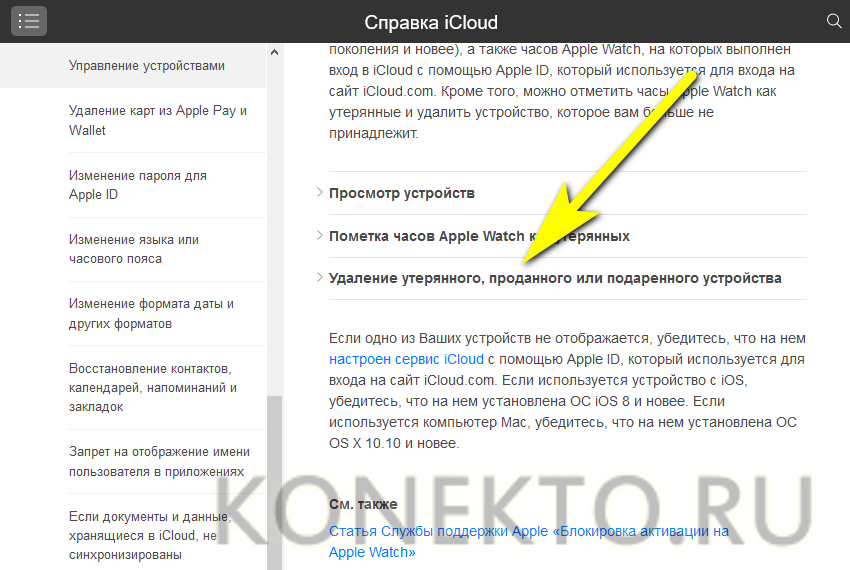
- Теперь — кликнуть по косому крестику справа от названия телефона.
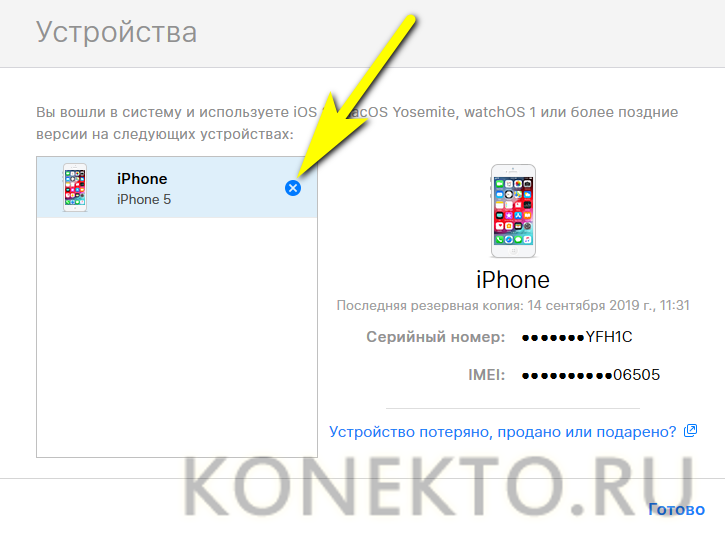
- И подтвердить намерение временно отвязать его от учётной записи Apple ID и iCloud, нажав на кнопку «Удалить».
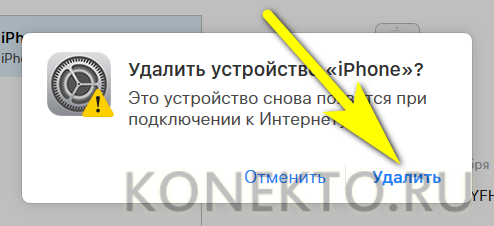
Важно: в ходе отвязки может потребоваться снова ввести пароль от Айклауд — всё зависит от обстоятельств и текущих алгоритмов Apple.
Опция «Найти iPhone»
Чтобы отвязать устройство от своего аккаунта этим способом, необходимо сначала активировать опцию «Найти iPhone» на телефоне. Затем владелец должен:
- Снова авторизовавшись на сайте — icloud.com, перейти в раздел «Найти iPhone».
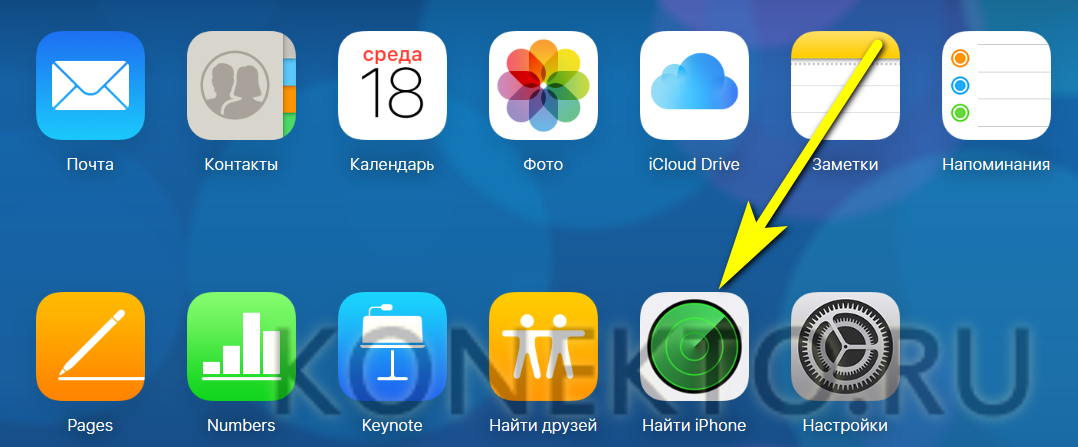
- Если нужно — ввести пароль от профиля.
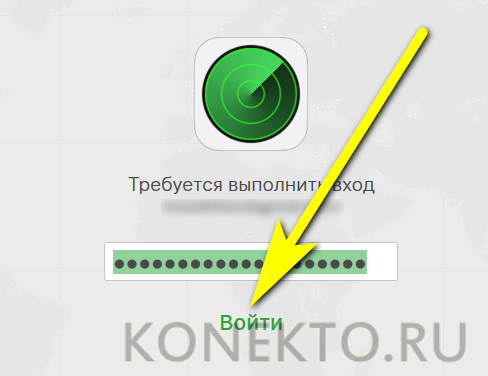
- Дождавшись появления карты Apple, развернуть вложенное меню «Все устройства».
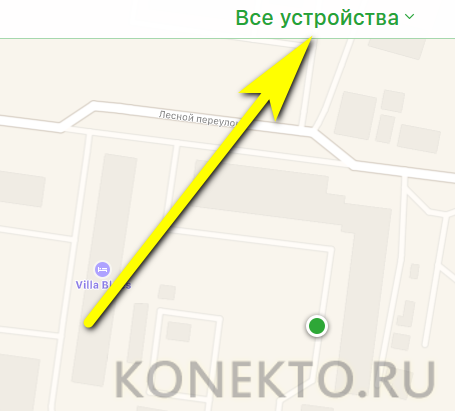
- Отметить кликом мыши iPhone или iPad, который требуется отвязать от Apple ID и iCloud.

- В появившемся справа вверху меню выбрать опцию «Стереть iPhone».

- Подтвердить своё решение, нажав на кнопку «Стереть» — учитывая, что в процессе отвязки от Айклауд будут также удалены все хранящиеся на устройстве данные.
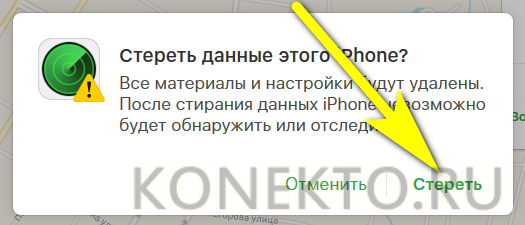
- Ещё раз авторизоваться, введя данные учётной записи.
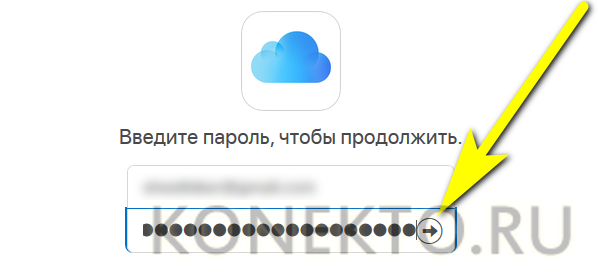
- Поскольку требуется удалить информацию, а не разыскать Айфон — пропустить пункты с введением сотового номера, нажав «Далее».
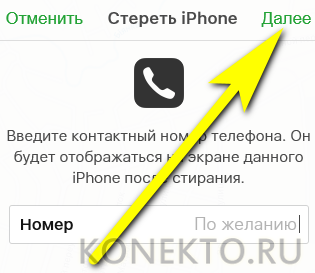
- И сообщения, нажав «Готово».
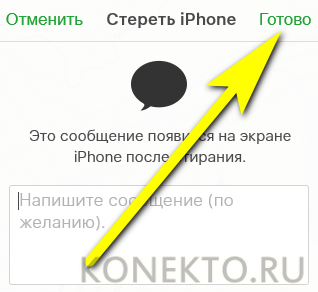
- В результате вся информация на iPhone или iPad будет благополучно уничтожена, а устройство — перезагружено и отвязано от Apple ID и iCloud.
Есть способ отвязать Айфон или Айпад, не включая его. Для этого пользователю потребуется:
- В разделе «Найти iPhone» развернуть меню «Все устройства».
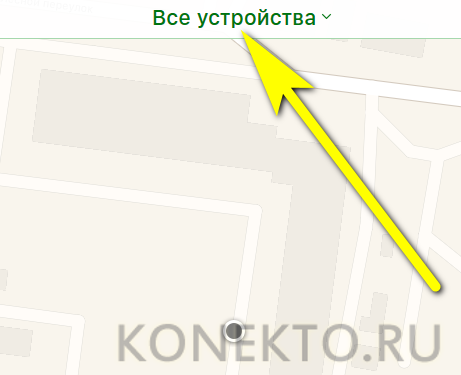
- Убедиться, что нужный телефон показан в списке в виде силуэта, и кликнуть по размещённому справа от него косому крестику.
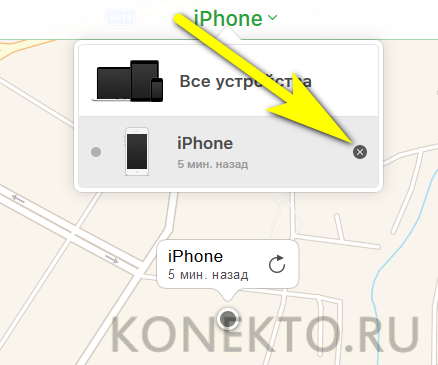
- Вот и всё — остаётся, ознакомившись с условиями отвязки, нажать на кнопку «Удалить» — выход из учётной записи на Айфоне будет произведён в автоматическом режиме.
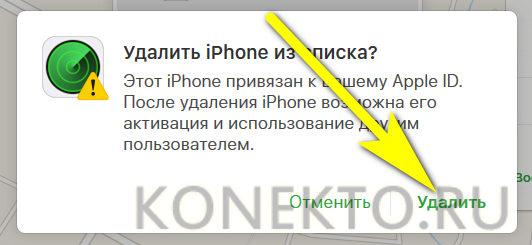
Подводим итоги
Отвязать iPhone или iPad от Apple ID и iCloud можно непосредственно в «Настройках» телефона — для этого достаточно нажать кнопку «Выйти» или воспользоваться опцией «Сброс». Отвязать отдельные сервисы (App Store и iTunes Store) легко в соответствующем пункте меню или в клиенте официального магазина приложений. Кроме того, отвязку можно выполнить на сайте icloud.com — в разделах «Настройки» или «Найти iPhone».
Чего не нужно делать перед тем, как очистить iPhone
Прежде чем удалять все из памяти телефона, надо учесть пару простых правил. Обязательно прочитайте их перед тем, как начинать процедуру. Иначе рискуете случайно освободить айфон не только от мусора, но и всех важных данных.
Во-первых, ни в коем случае не пытайтесь удалить информацию из памяти телефона вручную. Особенно пока вы не вышли из учетной записи iCloud. То есть не нужно удалять свои контактов в телефонной книге, записи в календаре, напоминания/заметки, документы, видео и фотографии. Если начнете удалять эти файлы, они пропадут и с серверов компании. Восстановить их в таком случае не получится даже из резервной копии (только если вы не сделали ее заранее).
Во-вторых, просто не торопитесь. Внимательно следуйте каждому описанному ниже пункту и ничего не делайте по памяти. Ведь ошибка может дорого стоить.
Как очистить iPhone перед продажей — делаем бэкап (резервную копию)
Перед тем как удалить из памяти айфона важную информацию, следует убедиться, что вы ее сохранили где-то еще. Иначе рискуете остаться без любимых приложений, фотографий, важных сообщений в iMessage и давно забытых паролей от YouTube, которые ваш iPhone либо iPad вбивает автоматически.
Лучший рабочий способ — сделать резервную копию. Для этого есть два метода. Самый простой — залить все данные в фирменное эппловское облако. Для этого:
- Открываем настройки. В самом верху нажимаем на свое имя и переходим во вкладку iCloud.
- Немного прокручиваем страницу настроек и видим пункт «Резервная копия в iCloud». Жмем на нее. В следующем меню выбираем «Создать резервную копию».
Но в этом способе есть один нюанс. Если свободной памяти в облаке не хватит (а ее наверняка не хватит), придется расширять место за доплату. В любом случае, услуга не очень дорогая: 50 ГБ за 59 рублей в месяц или 200 ГБ за 149 рублей в месяц. Банковской картой не оплатишь, но есть другие способы.
Второй вариант — сделать резервную копию по-старинке, то есть подключить телефон проводом к макбубу или ПК на Windows. Ниже опишем оба способа. Итак, для MacBook:
- Для начала нужно определиться с версией ПО вашего макбука. Если у вас устаревшая MacOS (до 10.15), то копию придется делать через айтьюнс. На официальном сайте Apple есть подробная инструкция.
- Если у вас версия 10.5 или выше, то алгоритм совсем простой. После подключения iPhone или iPad открываем приложение файлового менеджера Finder и в боковом меню находим свой телефон (или планшет).
- В верхнем меню нажимаем на пункт «Основные» (находится рядом с яблочком) и выбираем параметр «Создать резервные копии всех данных с iPhone на этом Mac».
- Если боитесь за сохранность данных (например, если компьютером пользуются несколько человек), можете зашифровать копию и поставить на нее пароль. Для этого выберите пункт «Зашифровать локальную копию».
- Нажмите «Создать резервную копию сейчас».
А вот алгоритм для пользователей Windows. Здесь уже без приложения iTunes не обойтись.
- Подключаем iPhone или iPad.
- Открываем айтьюнс и в левом верхнем углу окна и нажимаем кнопку iPhone (или iPad).
- Щелкаем по «Обзор» и выбираем «Создать копию сейчас». При желании копию тоже можно зашифровать и запаролить.
Если же совсем нет желания возиться с резервными копиями, можете сразу перебросить все данные на новое устройство (конечно, если оно уже лежит под рукой). Их можно передать даже на iPad. Просто включите его и нажмите кнопку «Быстрое начало», а затем положите рядом со старой моделью смартфона. Следующие действия — просто следуйте инструкциям на экране. Здесь можно прочитать об этом способе подробнее.
Как очистить iPhone перед продажей — подготовка к удалению всего
Если у вас есть умные часы Watch, то первым делом отвяжите их от смартфона. Часы при этом должны находиться рядом с телефоном. Только учтите, что при разрыве пары весь контент и все настройки на аксессуаре сразу удалятся.
Но на iPhone в этот момент автоматически создастся резервная копия. Она войдет в основную резервную копию вашего телефона — если будете восстанавливать данные на другом смартфоне, почти вся информация вернется и на часы (кроме данных о картах для Apple Pay и кода-пароля к часам) Здесь можно почитать подробнее.
Итак, процесс отвязки часов выглядит следующим образом:
- Откройте приложение Watch на iphone, перейдите во вкладку «Мои часы» и выберите «Все часы» (кнопка находится в левом верхнем углу).
- Напротив всех устройств (если у вас их несколько) будет значок «i» в кружочке. Нажимайте на него и затем на пункт «Разорвать пару с Apple Watch».
Если вы больше не планируете пользоваться iPhone и планшетами компании, то желательно отменить регистрацию в службе приложения iMessage. В противном случае вы рискуете, что до вас не будут доходить какие-то СМСки.
Отменить регистрацию можно двумя способами. Первый — непосредственно с телефона:
- Зайдите в «Настройки».
- В настройках найдите пункт «Сообщения».
- Выключите функцию iMessage.
Второй способ — сделать это через официальный сайт компании. Это удобно, если вы уже продали/передали смартфон, а заранее отменить регистрацию забыли. Просто перейдите по ссылке, в специальном поле введите номер телефона и заполните капчу. Вам придет СМС с шестизначным кодом подтверждения. Вбейте его, и вуаля — регистрация номера отменена.
Как очистить iPhone перед продажей — отключаем облачные сервисы
Дальше перед очисткой iPhone нужно выйти из всех системных приложений — iCloud, айтьюнс и App Store. Это делается элементарно, если у вас версия операционной системы iOS 10.3 или выше:
- Возвращаемся в меню iCloud: открываем «Настройки» и нажимаем пальцем по своему имени наверху.
- Пролистываем открывшуюся менюшку до конца и видим кнопку «Выйти». Жмем на нее.
- Система попросит ввести пароль к Apple ID. Выполните эту просьбу.
- Все, телефон готов к главному шагу — удалению всех данных и восстановлению заводских настроек. Из App Store и айтьюнс он вышел самостоятельно.
Если давно не обновляли свой iPhone и он остался на версии iOS 10.2 или ниже, то ваш путь будет следующим:
- Откройте «Настройки» и найдите пункт iCloud. Нажмите кнопку «Выйти»
- Одного раза недостаточно, считают в Apple. Поэтому нажмите «Выйти» еще раз.
- Тапните по кнопке «Удалить с [имя устройства]. Если предлагают ввести пароль — введите его.
- Потом проделываем похожую процедуру с другими сервисами. Возвращаемся в «Настройки», ищем пункт «iTunes Store и App Store». Нажимаем на него.
- В открывшемся меню заходим в Apple ID и нажимаем «Выйти».
Самый важный шаг — удалить из памяти все
Итак, мы на финишной прямой. Бэкап сделан, регистрация в iMessage отменена, часы отвязаны, аккаунты в приложениях App Store и айтьюнс деактивированы. Дальше путь таков:
- Откройте наши любимые «Настройки» и перейдите в «Основные»
- Практически в самом низу найдите пункт «Перенос или сброс iPhone». Он вам и нужен.
- Если хотите перебросить все данные на новый телефон, тапните по кнопке «Приступить» в окошке «Подготовка к новому iPhone». Если просто удаляете данные, то нужно тапнуть на «Стереть контент и настройки».
- Устройство потребует от вас ввести пароль. После этого начнется полный сброс девайса до заводских настроек.
Что делать, если iPhone уже у нового владельца
Не вопрос! Возможности удалить все файлы и приложения из памяти проданного айфона у вас остаются. На помощь придут другие эппловские сервисы и приложения, с помощью которых стереть айфон можно будет удаленно.
Итак, если забыли выйти из облака, вот как это работает. Это простой способ удалить данные из учетной записи:
- Зайдите на страницу icloud.com/find (это можно сделать в Safari) или в приложение «Локатор» на другом устройстве (например, на маке или iPad).
- Вбейте свой персональный идентификатор Apple ID и пароль (его нужно знать). Перейдите во вкладку «Все устройства» и найдите свой бывший iPhone.
- Выберите пункт «Стирание данных iPhone».
- После этого тапните на «Удалить из учетной записи»
Если по какой-то причине данные не получается удалить, просто поменяйте пароль для своего Apple ID. Процесс выглядит так:
- Зайдите на appleid.apple.com (например, через Safari).
- Выберите раздел «Вход в учетную запись и безопасность», там нажмите на пункт «Пароль».
- Введите нынешний код, затем придумайте новый и подтвердите его.
- Нажмите «Изменить пароль».
Практически любой, даже самый начинающий пользователь продукции Apple знает, что Apple ID — это индивидуальный доступ ко всем сервисам компании, позволяющий, к тому же, в случае необходимости найти потерянное устройство и не дающее вору использовать его. Но что делать, если вам достался б/у iPhone с неразлоченным ID? Как поступить, чтобы не получить в итоге очень дорогой и красивый кирпич вместо телефона?
Отключаем Apple ID со смартфона
Для начала необходимо зайти через Настройки в облачный ресурс Apple — iCloud. Сделав это, следует прокрутить окошко до самого конца и дважды нажать на кнопку Выйти.
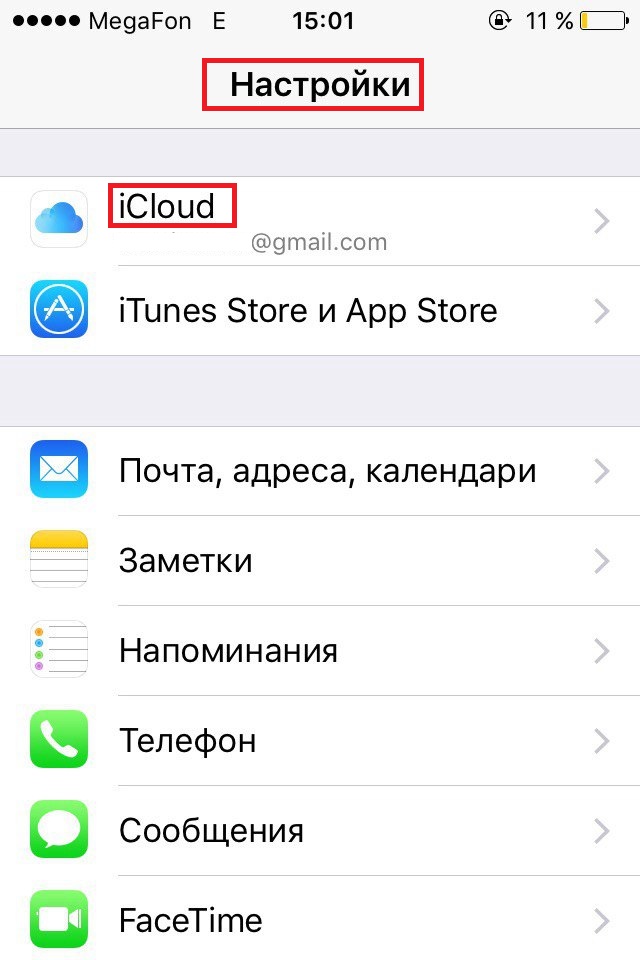 Затем система вас спросит, что надо сделать с данными, хранящимися в облаке. Все это, конечно, также надо удалить. Тут iOS попросит ввести пароль от Apple ID для подтверждения удаления — и к этому надо быть готовым.
Затем система вас спросит, что надо сделать с данными, хранящимися в облаке. Все это, конечно, также надо удалить. Тут iOS попросит ввести пароль от Apple ID для подтверждения удаления — и к этому надо быть готовым.
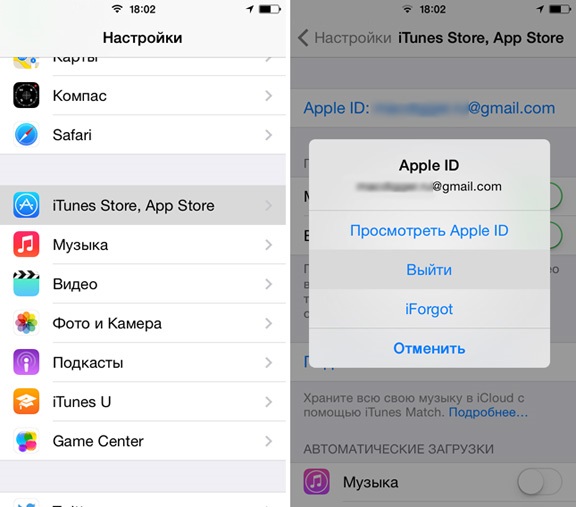 По идее, после этих действий ваш аппарат отвязан от Apple ID предыдущего владельца. Однако, чтобы быть совершенно уверенным в том, что при очередном обновлении смартфон не попросит вас ввести неизвестный вам пароль, следует сделать еще кое-что.
По идее, после этих действий ваш аппарат отвязан от Apple ID предыдущего владельца. Однако, чтобы быть совершенно уверенным в том, что при очередном обновлении смартфон не попросит вас ввести неизвестный вам пароль, следует сделать еще кое-что.
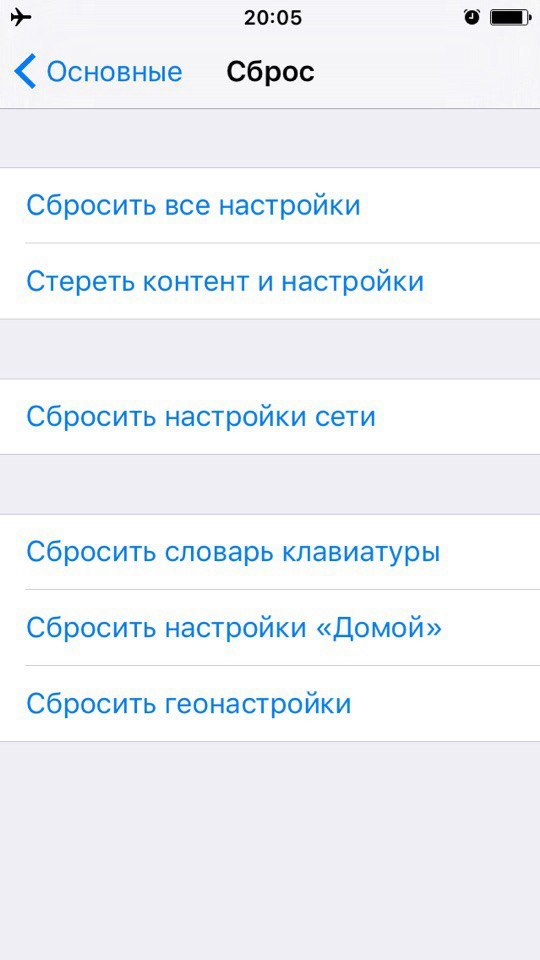 Перейдите в Настройки — Основные — Сброс и выберите вкладку «Стереть контент и настройки». После этого система вновь может запросить ввести пароль предыдущего владельца. Сделайте это, после чего нажмите «Стереть iPhone».
Перейдите в Настройки — Основные — Сброс и выберите вкладку «Стереть контент и настройки». После этого система вновь может запросить ввести пароль предыдущего владельца. Сделайте это, после чего нажмите «Стереть iPhone».
Теперь все данные предыдущего хозяина удалены и вы можете с чистой совестью прицепить устройство к своей учетной записи.
Как удалить смартфон из iCloud
Рассмотрим обратную ситуацию: вы продали или подарили свой смартфон и теперь вас просят отлочить его от вашего Apple ID. Самого смартфона при этом у вас нет, он уже у нового владельца. Тут все просто.
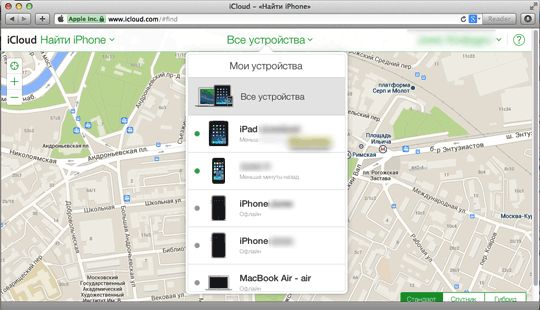 Во-первых, зайдите на сайт iCloud.com и залогиньтесь под вашим Apple ID. Затем следует перейти в раздел «Найти iPhone». В нем необходимо выбрать «Все устройства» и затем — в появившемся списке — найти тот смартфон, который следует отвязать. Кликните «Стереть iPhone», а затем подтвердите свое решение. После этого сайт попросит вас ввести пароль от Apple ID.
Во-первых, зайдите на сайт iCloud.com и залогиньтесь под вашим Apple ID. Затем следует перейти в раздел «Найти iPhone». В нем необходимо выбрать «Все устройства» и затем — в появившемся списке — найти тот смартфон, который следует отвязать. Кликните «Стереть iPhone», а затем подтвердите свое решение. После этого сайт попросит вас ввести пароль от Apple ID.
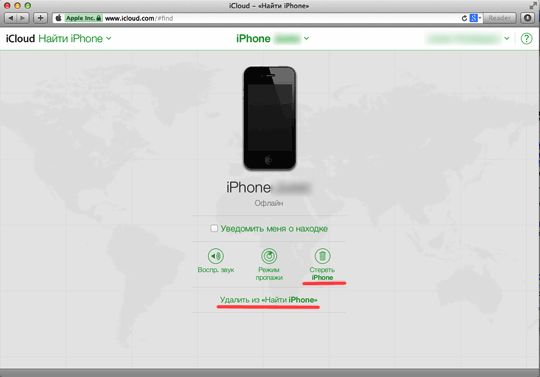 После этого при включении устройства оно будет полностью очищено от ваших данных, ну и, соответственно, отвязано от вашего ID.
После этого при включении устройства оно будет полностью очищено от ваших данных, ну и, соответственно, отвязано от вашего ID.
Если смартфон привязан к вашему ID, но выйти с него в интернет невозможно (бывает ведь и такое), то ваши действия будут теми же, однако сам телефон надо будет затем перепрошить в режиме DFU.
Раньше — до 2017 года — любое устройство Apple можно было проверить на iCloud Activation Lock по индивидуальному IMEI аппарата, однако теперь Apple прикрыла такую возможность, мотивировав это требованиями безопасности. Ну что же, в конце концов, им виднее, как нас защищать.
Важно. Если вдруг вы приобрели б/у iPhone по объявлению, ответственность за то, чтобы он был полностью очищен и готов к работе лежит только на покупателе. Если ваш смартфон после очередной перезагрузки оказался заблокирован, никакого другого способа его разлочить, кроме как связавшись с предыдущим владельцем, нет. И не верьте мошенникам, которые обещают вам разблокировать смартфон без Apple ID. Такого способа не существует.
Читайте также:
- Увеличиваем время автономной работы iPhone
- iPhone получил защиту от взлома спецслужбами
Фото: ICHIP, компания-производитель, pixabay.com
В продаже собственного устройства нет ничего странного или стыдного. Бывают разные ситуации: одним срочно нужны деньги, а кто-то присмотрел новый смартфон, но чтобы его заполучить, необходимо избавиться от старого.
И конечно же, перед продажей нужно подготовить сам аппарат – стереть личные данные, найти документацию, произвести финальный осмотр на неисправности и дефекты.
Сегодня мы поговорим о том, как отвязать iPhone от Apple ID перед продажей, что это за функция и как себя вести, если уже купленный iPhone привязан к чужой учётной записи.

Что такое Apple ID
Аккаунт Apple ID заводится отдельно для каждого устройства. Это учётная запись, открывающая доступ ко всем сервисам компании производителя. Регистрация проходит очень быстро – указывается почтовый ящик Gmail и придумывается пароль.
Основные функции, доступные после создания учётной записи:
- Установка приложений из App Store.
- Скачивание контента из iTunes.
- Использование iCloud – «облако» для хранения данных.
- Создание и восстановление резервных копий.
- Доступ к мессенджерам.
- Блокировка смартфона, удаление всех пользовательских данных на устройстве.

Отключение учётной записи
Отвязать телефон от Apple ID нужно перед самой продажей. Это сэкономит время и нервы не только вам, но и будущему хозяину вашего устройства. Существует несколько методов отключения аккаунта, и в этой статье мы рассмотрим сразу 3.
Через настройки телефона
Самый лёгкий метод, для которого понадобится только телефон, подключённый к Wi-Fi.
- Заходим в «Настройки».
- Ищем строку «iTunes Store и App Store» и нажимаем на неё.
- В новом окне видим окошко «Apple ID» с почтовым адресом — кликаем.
- В небольшом меню нажимаем на функцию «Выйти» и подтверждаем свой выбор.
Через iTunes
Для этого способа потребуется скачать и установить на компьютер программу iTunes.
- Переходим в раздел «Магазин» и листаем вниз, пока не обнаруживаем столбик с подзаголовком «Учётная запись». Нажимаем на него.
- В открывшимся окне ищем раздел «iTunes в облаке», рядом с которым есть кнопка «Управление устройствами». Кликаем.
- Нажимаем на строчку «Удалить» в высветившимся уведомлении и подтверждаем свои действия.

Через сайт
Третий способ заключается в использовании интернет-сервисов для удаления аккаунта Apple ID.
- Заходим на сайт icloud.com.
- Проходим авторизацию на главной странице — почту и пароль от учётной записи. Нажимаем на стрелочку.
- Как только мы вошли в систему, на смартфон приходит уведомление с кодом. Его вводим в соответствующее поле, открывшееся на компьютере.
- Подтверждаем своё согласие на использование текущего браузера, нажав на «Доверять» во всплывающем окошке.
- Перед нами — подобие меню смартфона. Нажимаем на функцию «Найти iPhone». Если нужны данные учётной записи – вводим.
- Когда Айфон подключён к сети, мы увидим его в списке устройств. Нажимаем на «Удалить из «Найти iPhone».
Удаление устройства из учётной записи iCloud
Удалить телефон из iCloud можно не только с помощью сайта. На iPhone это сделать даже проще, так как потребуется лишь доступ к телефону.
- В настройках механизма заходим в учётную запись в верхней части экрана.
- Перелистываем вниз, пока не увидим знак «Выйти». Нажимаем на неё.
- Подтверждаем действие в правом верхнем углу экрана.

Как проверить iPhone на наличие Activation Lock
Activation Lock — блокировка активации iCloud, действенный способ обезопасить файлы на Айфоне от сомнительных лиц. Проверить наличие этой функции на телефоне очень просто:
- Переходим по ссылке https://www.icloud.com/#find.
- Вводим данные учётной записи, входим.
- Если функция «Найти iPhone» включена, то в списке устройств высветиться ваш телефон. Когда же список пуст, то устройство отключено от сети.
Случается и такое: продавец забыл отвязать свою учётную запись, и продал заблокированный телефон. В этом случае нужно связаться с бывшим владельцем гаджета – только с его паролем можно нормально пользоваться приобретённым девайсом.
Ещё лучше, чтобы продавец предоставил чек о покупке аппарата – тогда можно спокойно обратиться в службу поддержки Apple, где вам помогут отвязать старый аккаунт и привязать ваш собственный. Иных вариантов просто нет – не придумана ещё система, способная обойти защиту данных пользователя Apple ID.
Итоги
Инструкции в этой статье применимы для всех версий iPhone.
При продаже или покупке б/у телефона убедитесь, что iPhone полностью готов для перехода к другому владельцу.
Сброс настроек гаджета и удаление данных — обязательно действие, которое обезопасит вас и доставит меньше хлопот покупателю. Важно, чтобы тот получил чистое устройство с заводскими настройками и возможность подстроить систему под себя.




 (1 оценок, среднее: 5,00 из 5)
(1 оценок, среднее: 5,00 из 5)
![]() Загрузка…
Загрузка…
